虽然目前智能手机和平板电脑的地位几乎已经能够完成多数电脑能够完成的任务,不过由于平板电脑和智能手机的屏幕尺寸有限,对于一些追剧爱好者或“吃鸡游戏”爱好者而言,更大尺寸屏幕的电脑依然还是自己的常用装备在互联网已经非常成熟的当下,虽然各家服务商的网速不断提升,但很多时候我们可能依然感觉追剧卡顿或“吃鸡游戏”不够流畅,但是已经达到上百兆带宽的网络速度为什么依然不能流畅呢?其实这很可能并不是电信服务商网速的问题,电脑CPU内存的高占用率或许是造成卡顿的原因之一遇到CPU占用率过高时,多数人想到的第一个解决办法可能就是通过360安全卫士等第三方工具的“一键加速”功能完成CPU占用率的降低,不过有时候你会发现,当这些第三方工具降低CPU占用率之后,可能还没有过多长时间,CPU的占用率又达到了100%这里首先需要说明的是,这些第三方工具降低CPU占用率的方式是通过关闭后台应用而完成优化,但是有些后台进程却会自动调用系统或管理员的身份运行,因此我们结束一些进程之后,这些进程服务可能会再次自动重新加载,而且后台进程中有需要系统必需的服务,如果盲目结束进程可能会导致电脑系统出现故障这里就涉及到一些在后台隐藏进程的流氓软件,例如我们安装一些正常的软件程序时,往往在安装过程中会捆绑一些我们不需要的软件程序,而这些软件程序就可能是付费推广的流氓软件,所以我们要解决CPU占用率高的第一个方法就是从源头查起,在安装任何软件程序的时候,不要盲目地一路点击“下一步”,在每一步的时候应该多加留意是否有默认勾选的捆绑程序其次是从系统本身进行优化,例如“HomeGroup Provider”和“HomeGroup Listener”这两项系统服务就不是我们必须运行的,这两项服务的功能是控制家庭组的作用,一般如果不使用“家庭组共享”功能的话,是可以关闭这两项服务的关闭的方法可以在“开始菜单”的“运行”框中输入“services.msc”后回车打开“服务”,在“H”开头的服务项中找到“HomeGroup Provider”和“HomeGroup Listener”后,分别双击两项服务,在打开的属性窗口中将服务停止,并将启动类型设置为“禁用”状态即可彻底关闭最后一项影响流畅“吃鸡”或追剧的因素是升级Windows 10之后的系统通知,为了沉浸感更强的游戏体验或追剧体验,我想多数人是不愿意被其他事件所打扰的,所以我们可以在Windows 10右下角的“通知栏”中选择“所有设置”打开“Windows 设置”之后选择“系统-显示、通知、电源”,并切换到“通知和操作”选项卡页面,将右侧的“通知”按照自己的需求选择性关闭或全部关闭只要注意以上三种情况,你的电脑CPU占用率应该就不会一直飙到100%,从而在追剧或游戏时就会更加流畅不卡顿
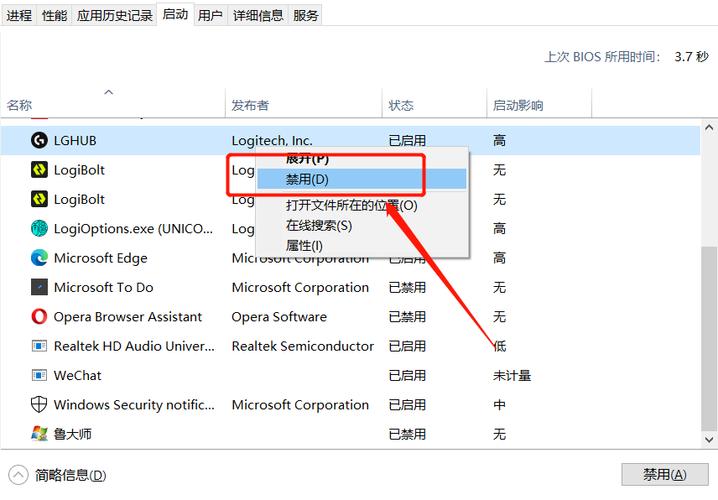
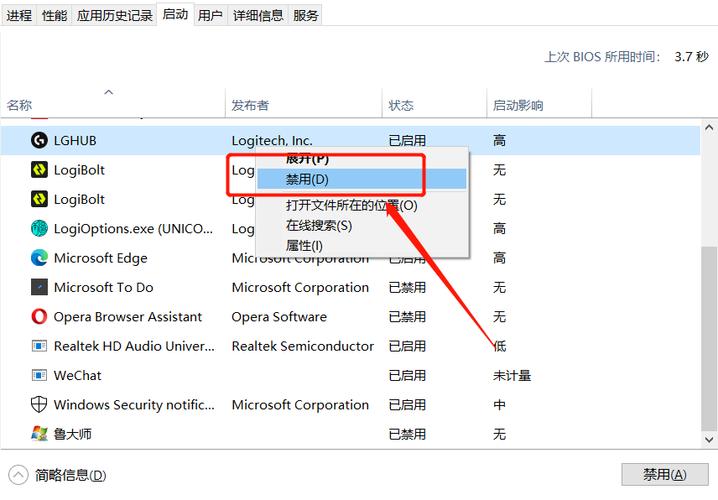
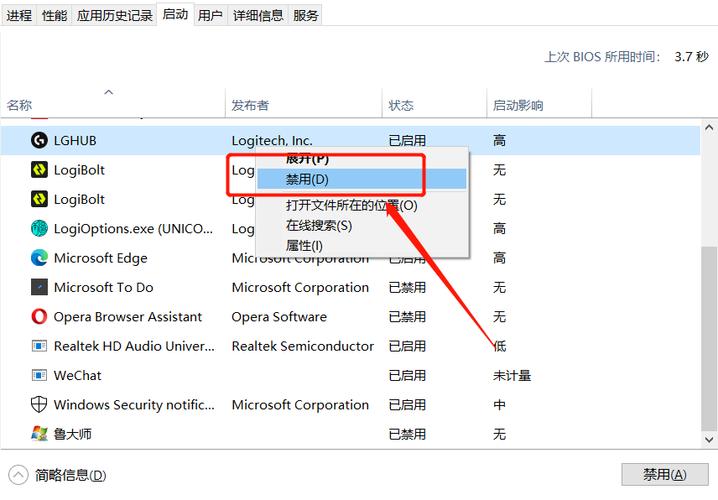
0 评论